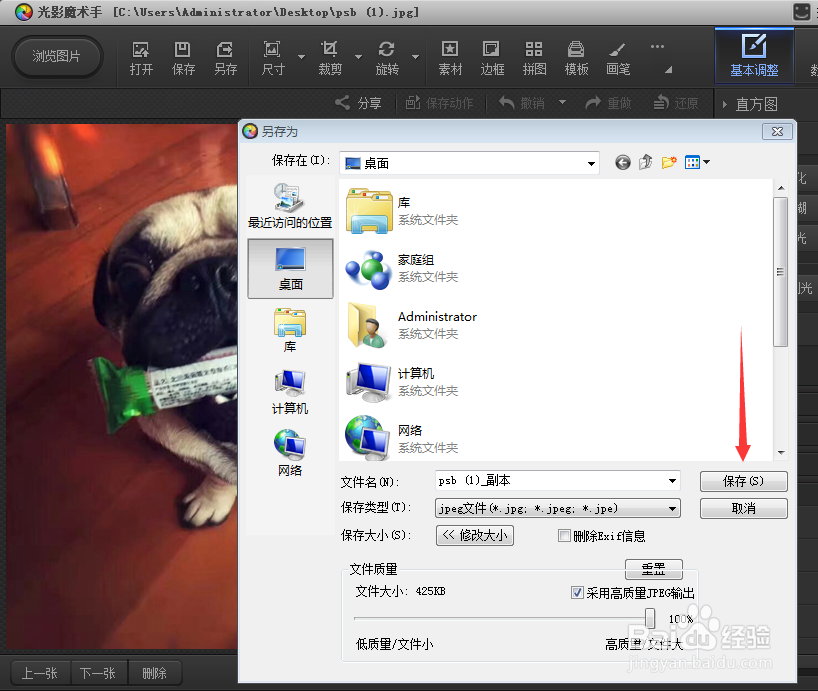1、首先打开光影魔术手软件,然后点击打开。
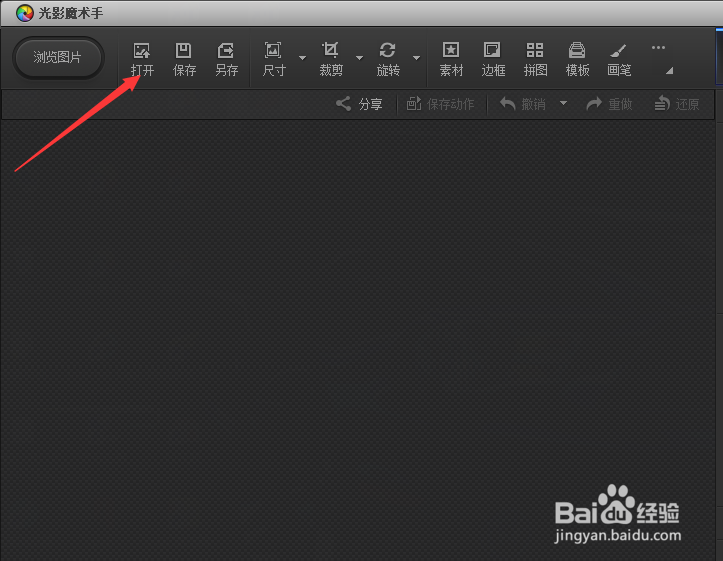
2、在弹出的对话框选择需要编辑的图片,点击打开,进入编辑界面。
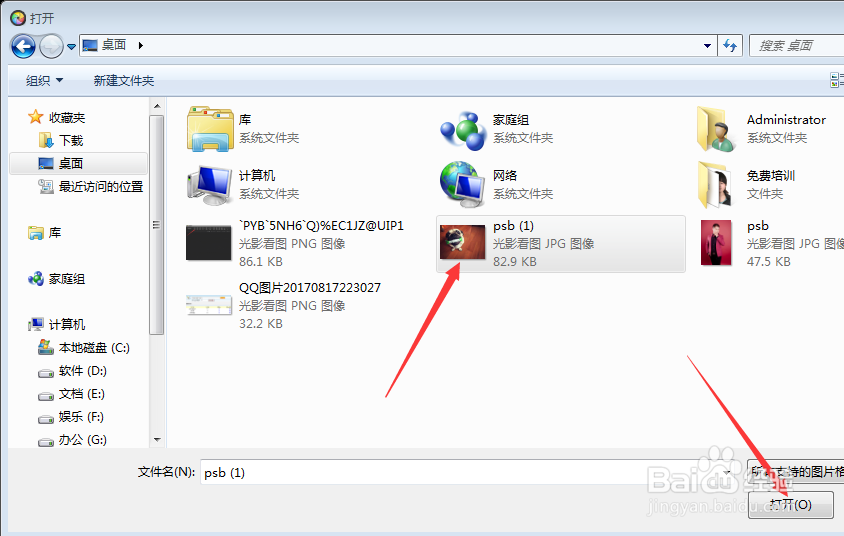
3、也可以在浏览按钮添加图片,点击浏览按钮,进入图片查找界面。

4、在左侧选择出图片,在右侧选定图片,点击编辑图片。
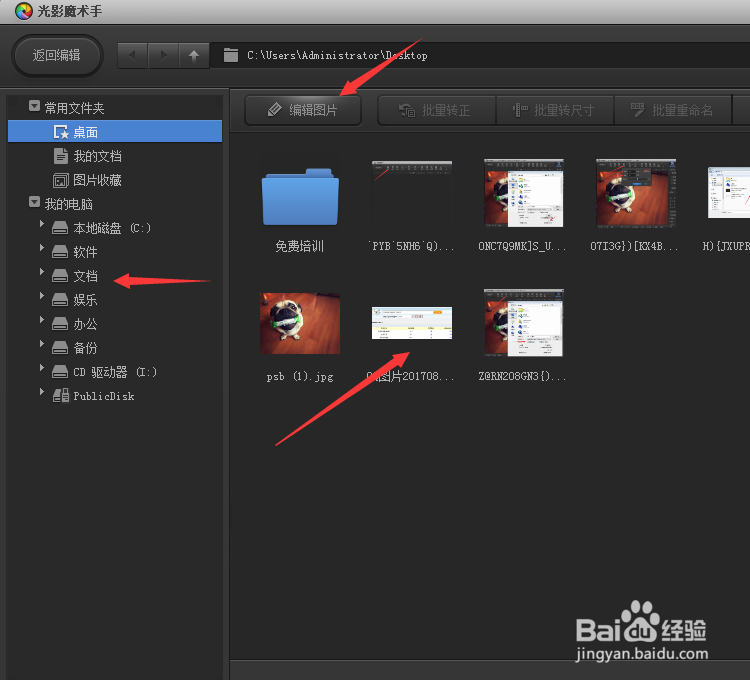
5、尺寸编辑;点击尺寸按钮,按所需尺寸输入后确定即可,如果需要不按照固定宽高比,则取消红色芟镊圭薅箭头处的对号,设置好确定即可。若完成,直接保存即可。如果需要修改图片文件大小,则看下一步。

6、点击上方红色箭头处”另存“按钮,再点击下方红色箭头处”修改大小“按钮。
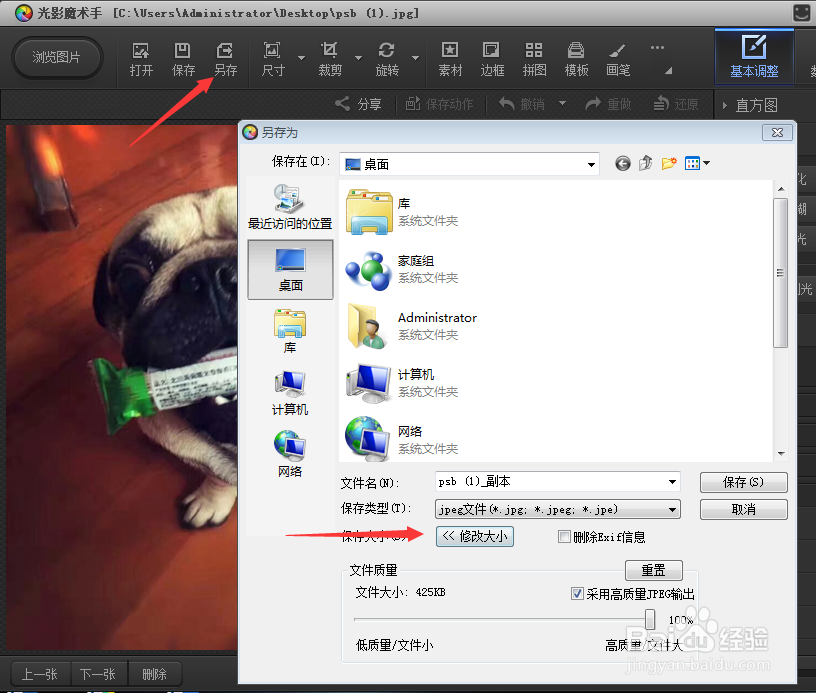
7、拖动下方红色箭头处的按钮,选择自己需要的文件大小。

8、在箭头处选择需要的文件格式

9、点击保存,并选择保存的电脑地址就可以了。